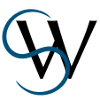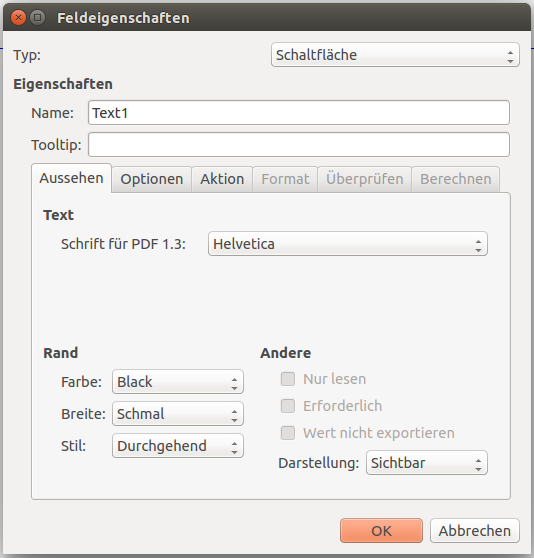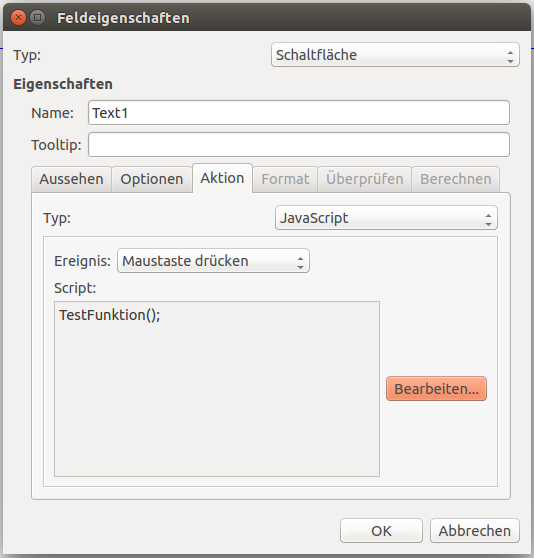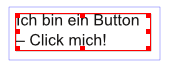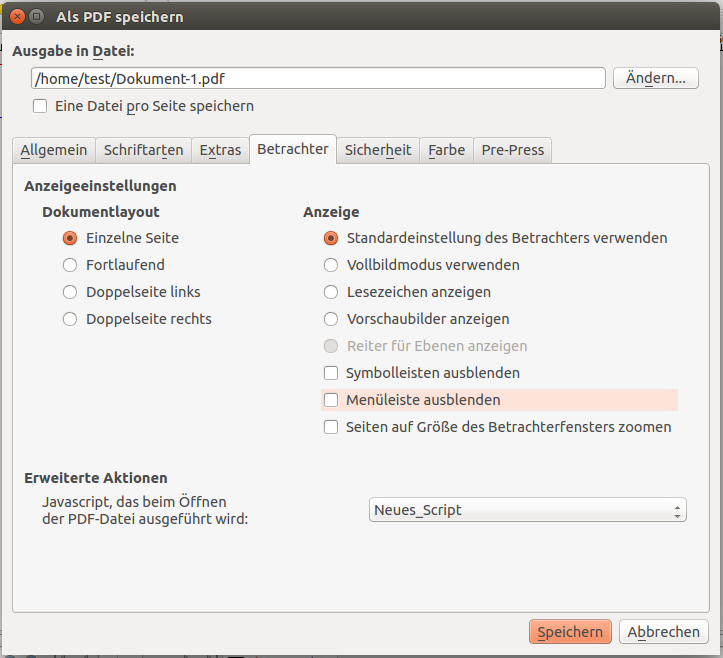Inhaltsverzeichnis
JavaScript einbetten
JavaScript ist eine verbreitete Programmiersprache, die vor allem im Web benutzt wird, um im Browser Programme auszuführen. Als Beispiel wird in diesem Artikel ein Dokument erstellt, das beim Öffnen des Dokuments ein Fenster mit dem Text „Hallo Welt!“ ausgibt sowie beim Klick auf einen Button ebenfalls diese Meldung anzeigt. Wie dies aussehen soll, zeigt diese Test-Webseite und folgender Screenshot:
Eine PDF-Testdatei, die wie hier beschrieben erstellt wurde: javascript-test.pdf
Warum funktioniert „Hallo Welt“-Beispiel nicht beim Laden des PDFs?!?
Funktion erstellen
Als erstes wird die Funktion für das Anzeigen des „Hallo Welts“ erstellt: In einem geöffneten Scribus-Dokument unter Bearbeiten > JavaScripts… > Hinzufügen… > Neues Script: Neues_Script > OK folgenden Code einfügen:
function TestFunktion() { app.alert('Hallo Welt!'); }
Anschließend das Script via Datei > Speichern und Beenden speichern, anschließend das Fenster schließen.
Button einfügen
Über den PDF-Schaltfläche-Button ![]() einen Rahmen erzeugen. Per Rechtsclick auf diesen Rahmen > PDF-Optionen > Eigenschaften des Feldes folgendes Fenster öffnen:
einen Rahmen erzeugen. Per Rechtsclick auf diesen Rahmen > PDF-Optionen > Eigenschaften des Feldes folgendes Fenster öffnen:
Unter dem Reiter Aktion folgendes einstellen (Code via Bearbeiten… einfügen und dann per Datei > Speichern und Beenden abspeichern):
Fenster anschließend durch Drücken des OK-Buttons speichern. Anschließend kann der Button noch gestaltet und mit einem erklärenden Text versehen werden (Textrahmen über ihn legen):
Jetzt ist der Button funktionsfähig und kann nach dem Export als PDF ausprobiert werden.
JavaScript beim Öffnen des Dokuments ausführen
Im PDF-Export-Dialog unter dem Reiter Betrachter unter „Erweiterte Aktionen“ das im ersten Schritt erstellte JavaScript auswählen; das Dokument anschließend exportieren:
Eine PDF-Testdatei, die wie hier beschrieben erstellt wurde: javascript-test.pdf
Weblinks
- wiki.scribus.net: How to enhance your PDF forms with JavaScript
- Scribus-User-Forum: Inhalt in andere PDF Textfelder übernehmen
- SELFHTML-Wiki: JavaScript (Grundlagen von JavaScript, allerdings eher mit Schwerpunkt auf Anwendung mit HTML/DOM)